显卡风扇不转怎么办
显卡风扇,顾名思义就是用在显卡上的风扇,电脑运作时通过此风扇可以给显卡降温,保障电脑的正常运行。显卡的风扇坏了,会造成显卡的温度太高进而影响电脑的运行速度和图像的质量,严重了还会将显卡烧毁。因此显卡风扇不转了一定要引起重视,要尽快修好或者换个新的。换风扇最好换和以前一样的,因为厂家对每个产品是否匹配都做过优化处理,如果换不一样的有可能影响显卡的性能。很多老点的电脑不一定能买到原装显卡风扇,所以在这里小编就给大家讲讲显卡风扇不转了的一些解决办法。
办法一:显卡风扇上会太多导致显卡风扇不转
第一步 分离散热器和PCB板
给显卡清灰的第一步,自然是要把散热器和PCB分开,不过在触碰显卡前我们还要做一些准备动作,请务必牢记:拆机前洗手,摸地去静电,然后关机拔掉电源线,长按开机键5到10秒。这个步骤务必要做,目的是彻底除去显卡余电,如果不做的话会有一定几率导致静电击穿显卡PCB上的电子元。当然,最好的办法还是戴上绝缘手套。

拧开螺丝后,可不要急着分离散热器和PCB,仔细看看,板子和散热器之间还连着一根线,那是风扇的供电线,一定不要用力过猛把这根线扯断了,扯断了你的显卡就变成被动散热了...一般风扇的供电线是一个小4pin或小2pin的插头,捏着插头两端一拔就出来了。另外还要注意,现在好多卡都带信仰灯,那也是有一根供电线连接PCB板的,别忘了也将插头一并拔出来。

第二步 清除PCB上的灰尘和硅脂

将芯片上的旧硅脂清除干净,用纸巾仔细将芯片上的硅脂全部擦掉。

待硅脂全部除去后,用小刷子将PCB板表面的浮灰刷去。个人建议用刷毛硬一点的刷子,这样除尘效果会比较好,笔记本清洁套装里附带的白毛小刷子也是一个不错的选择。还有,刷完了PCB板的正面,背面也别忘了刷一刷,既然决定清灰就要做得彻底些。
第三步 分离散热模块并清灰

显卡的散热器由散热模块和散热器外壳组成,要想给散热器彻底清灰,首先需要做的便是把散热器外壳和散热模块分离,一般两者之间用螺丝固定,也有用卡扣固定的。在分离之前,我们先把讨厌的硅脂擦掉,以免拆卸时粘在手上。

擦掉硅脂后,我们接下来把蓝色的导热垫也擦擦,由于这个东西是有粘性的,所以粘在上面的灰尘很难清理干净,我们只需把表面大块的灰尘块除去即可,弄好后,我们就可以分离散热模块和外壳了。仔细观察一下,这款散热器模块与外壳间由4枚螺钉相连,我们需要做的自然是拆掉这四颗螺钉。

拆掉螺钉,分离散热模块和外壳后,我们先对散热模块进行清理。再次祭出我们的小刷子,将散热模块里里外外刷个干净。


下风扇后,我们就可以放心大胆地用水冲洗散热器外壳了。待散热器冲洗好后用纸将上面残余的水吸干,然后用沾湿的纸将扇叶上的浮灰擦净。

都清理完毕后,我们的清灰工作到此结束,然后需要做的便是将各部件全部按原样组装回去。在重新组装的时候一定要记得为GPU重新涂抹硅脂,这一步可是至关重要的,不涂硅脂的话散热效果可是会大打折扣的。硅脂不能太多,也不能太少,涂的时候最好将硅脂均匀刮平,这样才能达到最佳的散热效果。
办法二:电源问题
如果不是灰尘的缘故的话,那么就是电源了,用两节电池的正负两极插入它的电源插孔。查看风扇是否有转动的迹象,如果有转动的话,说明不是电源的问题了。在重新安装到机箱主板的电源上,就能测试出是不是机箱的电源出了故障了。一般机箱主板上的电源查看有好几个吗,可以换其他插孔试下。如果都是没有用的话,那还是更换一个新的吧。通过这个方法就能测试出到底是电源出了故障还是主板的原因了。
办法三:通过显卡自带的功能软件实现显卡噪音的降低。

某些显卡品牌大厂会自主研发出一些显卡调节工具软件供玩家使用,这类工具中多数具有风扇调节选项。可以用来调节风速。但并非所有显卡厂商都有研发软件的实力。品牌显卡风控软件多适用于某些品牌的显卡。
办法四:使用RivaTuner通用显卡降噪软件。
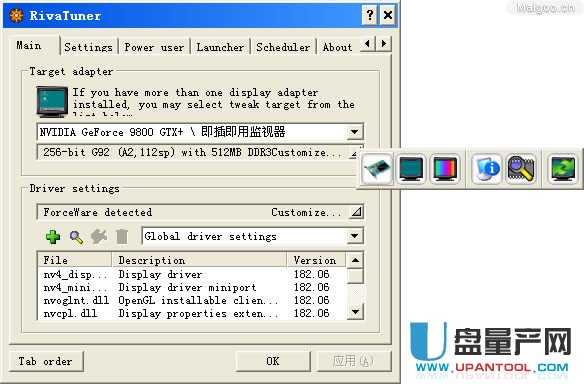
进入软件主界面,选择显卡图标的“Low-level system setting”
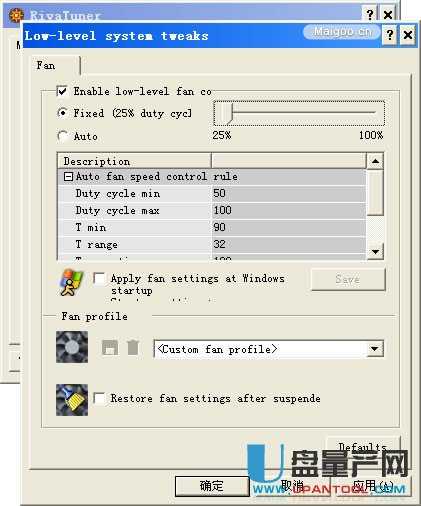
进入“Fan”的设置选项,选择“Fixed”,自由拖动风扇转速条“25%~100%”
当点击确定或者应用后,你会发现世界骤然安静了许多。当显卡风扇转速设置的值较低时,建议开启显卡温度监控,运行软件烤机五分钟,观察温度是否上升的很厉害,根据隐形冠军经验,显卡温度在75摄氏度以下,显卡运行是没有任何问题的,当显卡温度高于90摄氏度的时候,需要适当增大风扇转速。
办法五:显卡风扇转速调节
修改显卡风扇转速法一:CCC驱动
通过驱动来修改显卡的各项参数,这是我们玩家很自然就会想到的方法,因为自带的驱动最方便也最安全。

A卡的驱动我们俗称CCC,简称催化剂。右键选择并打开A卡驱动催化剂控制面板。
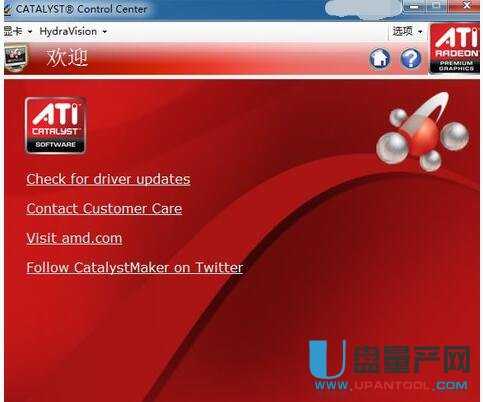
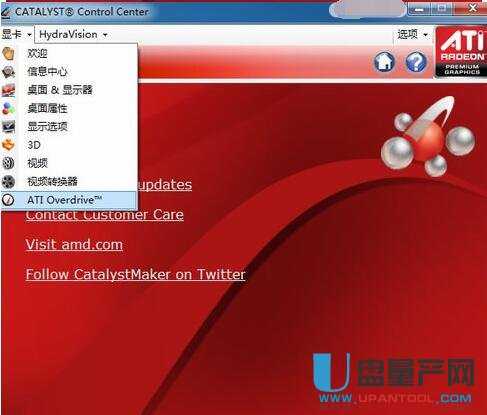
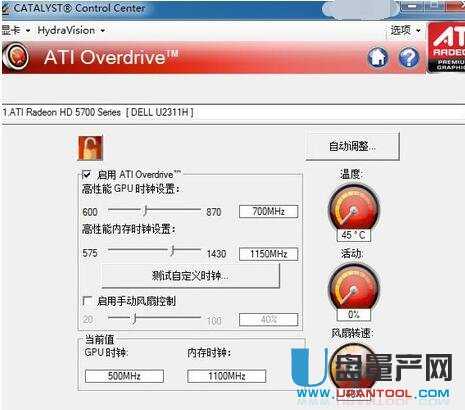
默认情况下显卡是实行的自动风扇转速控制。上图显示的风扇转速为40%,即风扇全速运行时转速的40%。值得说明的是,我们所采用的A卡型号为:HD5750。

我们将“启用手动风扇控制”复选框勾选,我们试着将其拉动到70%的档位,当然你也可以将风扇转速的档位调低,一般来说:出厂默认的显卡风扇在闲置状态下的转速大约在30%左右。
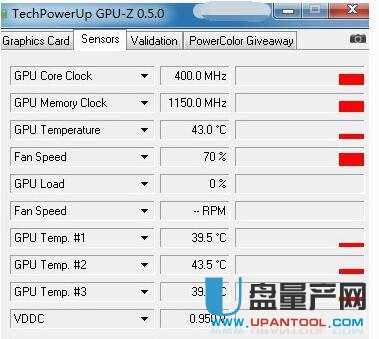
当显卡风扇转速由40%提升到70%的时候,GPU温度由45摄氏度下降到43摄氏度。
值得一提的是,之前的N卡驱动也集成了类似可以调节显卡频率以及风扇转速的功能面板,不过随着新版驱动的更新以及第三方N卡超频软件的推出,现在的N卡驱动内部不再集成超频功能以及调节风速转速的功能面板,稍后我们将为大家介绍各种用于在N卡上修改风扇转速的软件。
修改显卡风扇转速法二:RBE软件
由国外著名网站techpowerup所开发的专用于A卡BIOS修改软件RBE(Radeon Bios Editor)同样可以实现对显卡风扇转速的修改,而且相比与之前的“软修改”方法,这种修改显卡BIOS的“硬修改”方法更显专业,而且是一劳永逸的喔。

值得注意的是,在进行任何有关BIOS的修改操作时,我们最好事先将显卡的BIOS借助GPU-Z保存一个副本,作为恢复时的备用BIOS。
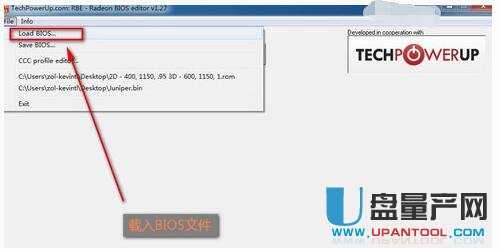
需要说明的是,这次所采用的显卡依然为HD5750。
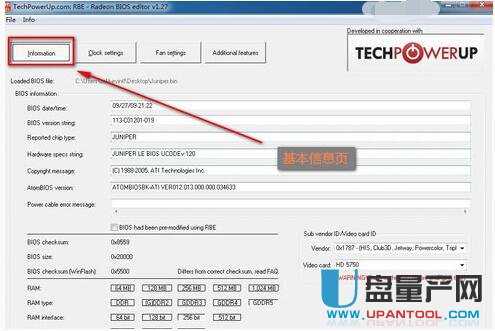
RBE显卡BIOS修改软件的界面比较简单,玩家很容易轻松上手使用。第一个按钮选项为基本信息页,它显示了当前显卡BIOS的基本信息。
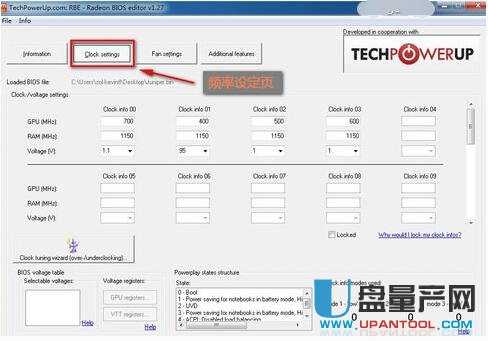
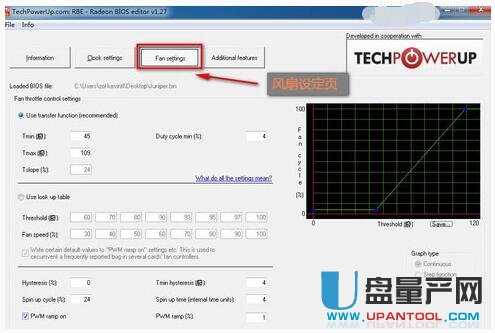

风扇转速与温度的2种变化关系
风扇设定页中,有2种主要的显卡风扇调节方案,一种是显卡风扇转速与核心温度成线性变化关系;另一种是显卡风扇转速与核心温度成折线变化关系。我们可以选择任意一种控速方式来对显卡风扇进行调节,例如:我们选择第2种方案,例如当核心为70摄氏度时,我们可以把风扇转速调节为35%或者45%等等。
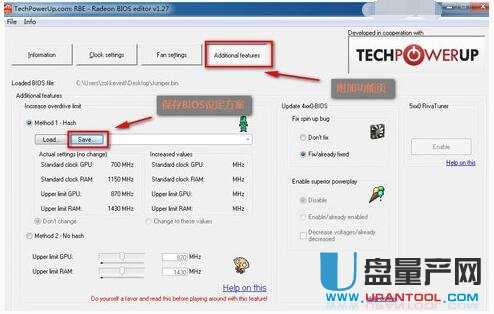
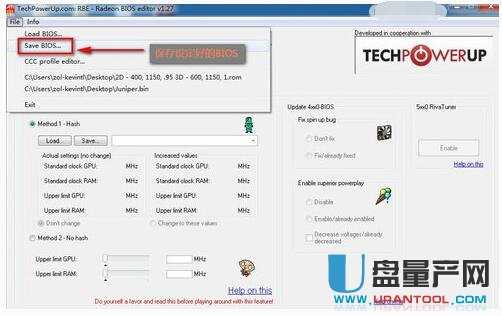
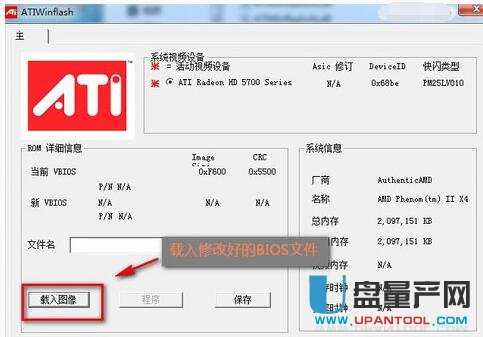
借助A卡BIOS刷新工具软件——ATIWinflash
我们采用可以在WINDOWS状态刷新BIOS的软件ATIWinflash将保存的新BIOS文件刷入显卡即可。
修改显卡风扇转速法三:NVInspector
NVIDIA Inspector是一款用于N卡的检测和超频软件,它不仅可以和GPU-Z一样提供快速的信息检测功能,还能够实现N卡超频的频率与风扇转速设定。

我们采用的N卡是GTS450,默认频率为783MHz,待机状态下核心温度为44摄氏度,风扇转速为30%(1470rpm)。

默认状态下显卡自动控制风扇转速,初值为30%
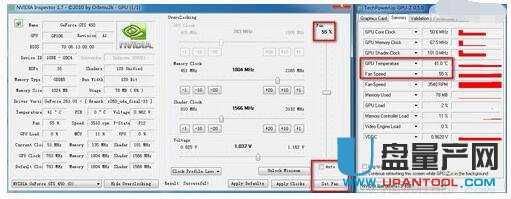
手动设定显卡风扇转速
我们将Auto复选框取消,将风扇转速拉升至55% ,此时我们通过GPU-Z的传感器页面截图可以看到显卡核心温度下降至41摄氏度,转速达到3540rpm。总结下这种“软修改”方法的优缺点:优点是很方便初学者对显卡风扇的转速进行修改;不足就是需要该软件常驻内存。不过这软件其实也占用不了多少内存空间,基本可以忽略。
修改显卡风扇转速法四:Afterburner
提起微星的这款Afterburner超频软件,相比各位超频高手们应该都能耳熟能详。微星的这款Afterburner软件集超频、信息检测和参数调节等诸多功能为一体的显卡调节控制软件,且还具备了独具微星特色的显卡风扇转速调节功能,确实是一款不可多得的好软件。

从Afterburner软件所检测的信息我们可以知道当前显卡风扇转速为30% ,核心温度为49摄氏度。

我们点选Auto选项,切换为手段方式更改风扇转速,再拉动到50%的档位,最后点选Apply按钮,使设置生效。我们可以看到显卡核心温度迅速下降到了45摄氏度,而显卡风扇转速的曲线也迅速发生突变,上升至50% 。
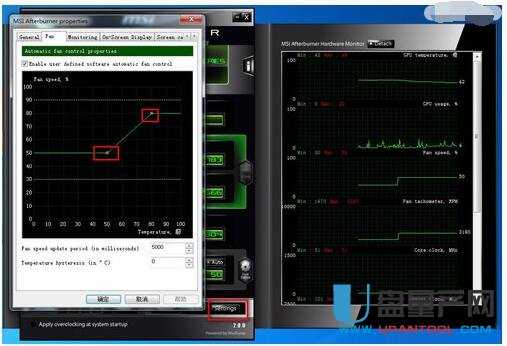
值得一提的是微星Afterburner软件采用的是RivaTuner内核,所以能够实现对A卡和N卡都可以调节显卡的风扇转速,而且功能相当丰富,感兴趣的朋友可以仔细研究下这两款软件。在此,我们就不在重复RivaTuner调节显卡风扇转速的教程。
修改显卡风扇转速法五:影驰魔盘
魔盘HD(Magic Panel HD)是一款专为DIY玩家打造的简便实用且富有创意的智能软件。该软件也可以轻松实现超频和显卡风扇转速的条件,且可以自动检测BIOS和驱动的更新,设计相当贴心也很傻瓜化。

待机状态下显卡风扇转速为30% ,核心温度为53摄氏度。
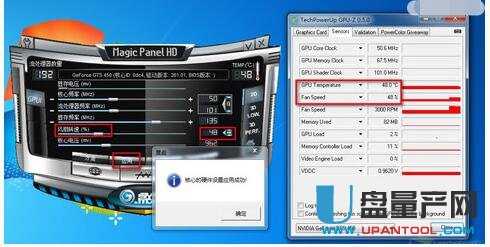
点击风扇转速值旁边的那个小三角,使之变为手动调节状态,拉动风扇转速至48%档位,再点击“应用”使设置生效。我们从GPU-Z的截图可以清楚的看到显卡的核心温度下降至48摄氏度,转速上升到了3000rpm 。
修改显卡风扇转速法六:NiBiTor软件
著名的N卡BIOS修改软件NiBitor可谓异常强大,它可以修改显卡频率、电压、显存时序和风扇温控等等。按常规,我们还是先将BIOS保存为一个副本作备用,再用NiBitor打开BIOS文件。
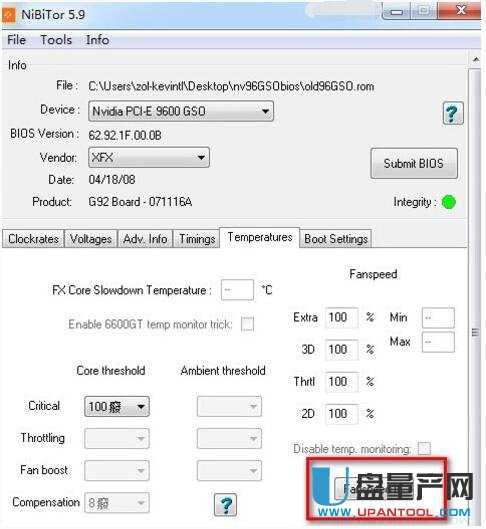
选择“Temperatures”标签,点击右下角的“Fanspeed IC”之后将出现下面的风扇控制界面。
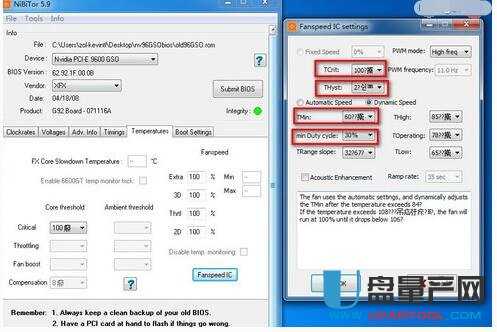
用户设定好显卡风扇转速后,可以保存为BIOS文件,最后借助可以在WINDOWS下刷新N卡BIOS的软件影驰魔盘HD来轻松实现BIOS的更新。
以上就是一些针对电脑显卡风扇不转的一些解决办法,台式机、笔记本均适用。如果以上办法都不能解决,就只有换个新的了。
